
Ce este Instant articol?
Ce caracteristică a articolelor instant?
Ele sunt destinate numai pentru utilizarea pe dispozitive mobile. Când conectați-touch articole de pe site-ul dvs., puteți publica articole pe pagina ventilatorului în modul normal și în modul „de moment“ de alegere. Dar o astfel de alegere ar fi numai pe dispozitive mobile. articole de birou de format Instant nu este conceput, ca obiectiv - de a crește viteza de descărcare a articolelor de la un internet mobil lent. Cea de a doua sarcină - făcut să devină instantaneu interactiv.
Care sunt beneficiile articolelor Instant
Facebook declară oficial că viteza de descărcare a acestor articole este de 10 ori mai mare decât articolele de încărcare normale pe site-ul.
Cum să se conecteze la Instant articolul prin site-ul WordPress
Pasul 1. Instalați pluginul
Du-te la consola de administrare WordPress - lăsate deschise Pluginuri - Adăugați noi.
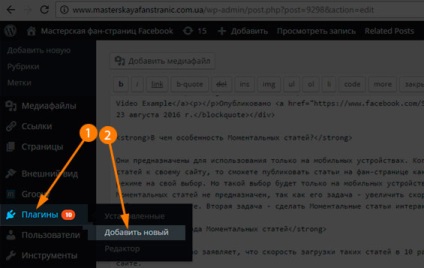
Privind articolele instant scrie și faceți clic pe Instalare lângă plug-in dezvoltatori care Facebook Set.
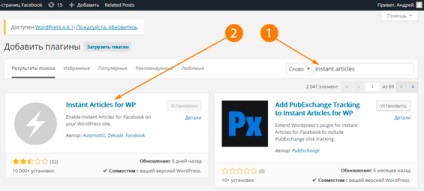
După instalare activa plugin-ul.
Opțiunea de nouă «articolele Instant» va avea un meniu stânga. Dați clic pe acesta pentru a începe configurarea plugin.
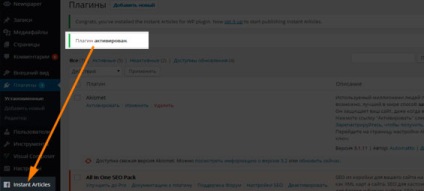
Pasul 2. Setarea articolelor instant pe site
Apăsați butonul verde «Începeți» (Start).
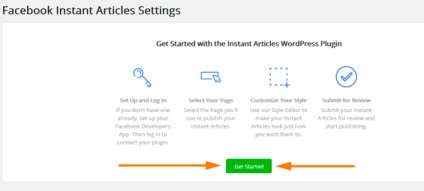
Pentru a conecta ar trebui să fie conectat Facebook-aplicație. Dacă aveți un site a fost deja adăugat la cerere, puteți utiliza datele sale. Dacă nu, atunci astăzi va crea o aplicație de la zero.
Apăsați butonul albastru Obțineți ID-ul aplicației (Get ID Application).
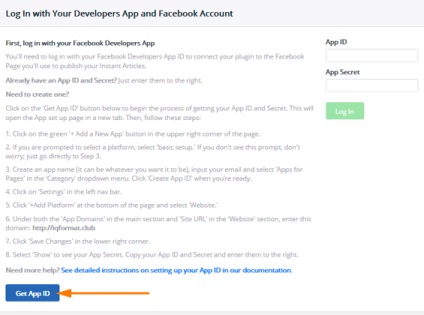
Vei avea o secțiune dezvoltatori Facebook. În partea din dreapta sus, faceți clic pe „Aplicațiile mele“ din lista a scăzut, faceți clic pe „Add New“.
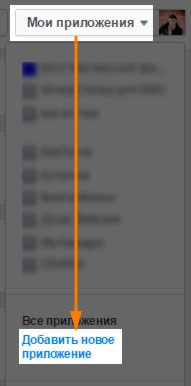
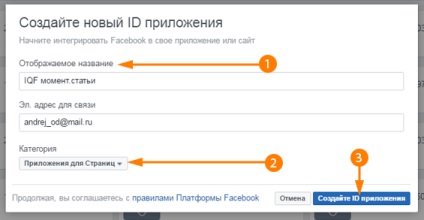
După captcha setările aplicației vor fi deschise în fața ta. Stânga faceți clic pe „Testați aplicația“ și să facă cererea accesibilă tuturor, făcând clic pe comutatorul din partea de sus.
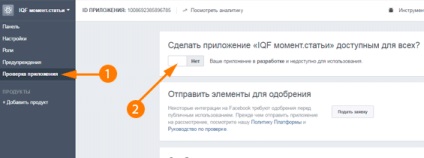
Facebook va cere să confirmați această acțiune. Apăsați butonul albastru.
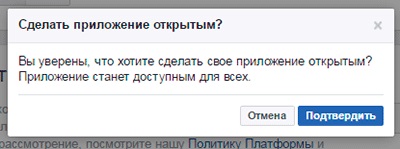
Apoi, stânga faceți clic pe „Setări“ și faceți clic în partea de jos a butonului gri lung „Adăugați Platform“.
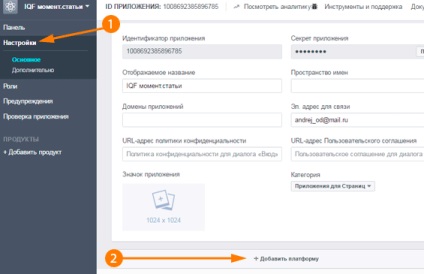
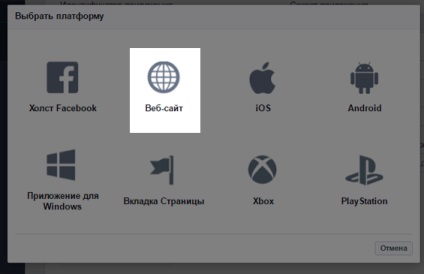
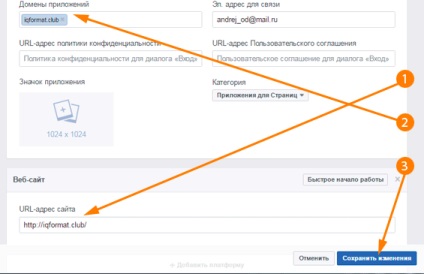
De la stânga pentru a merge la „Panel“. Va trebui să copiați „Identificator de Aplicare“ și „anexa secretă.“ Pentru a vedea un secret, faceți clic pe „Show“ și introduceți parola de la Facebook Cont.
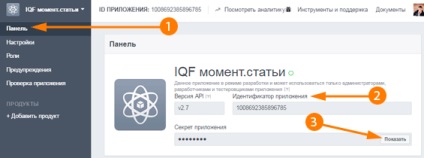
Apoi a reveni la consola WordPress și introduceți ID-ul și Secret. Apăsați Log verde din buton.
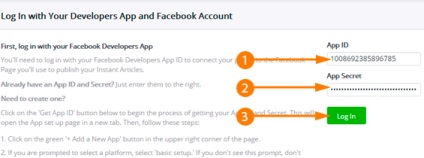
Vei avea o «Conectare cu Facebook» buton. Faceți clic pe ea.
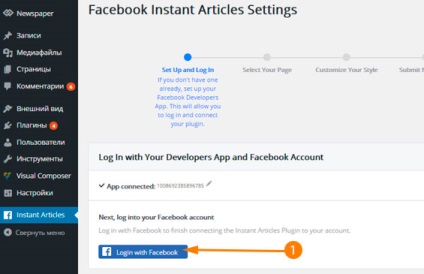
În prima fereastră, faceți clic pe butonul albastru „Continuare ca ...“
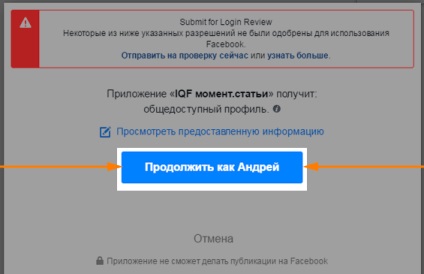
În fereastra următoare, permite accesul la pagina dvs. de ventilator.
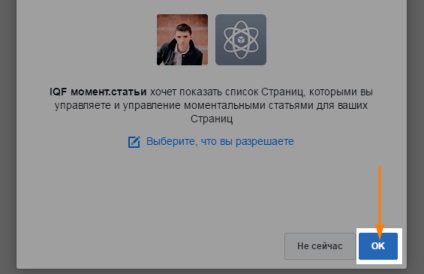
După aceea vă va transfera înapoi la WordPress, și veți vedea o listă de pagini de fani. Plasați o casetă de selectare de lângă dorit. «Înregistrare» și apoi faceți clic dreapta pe link-ul.
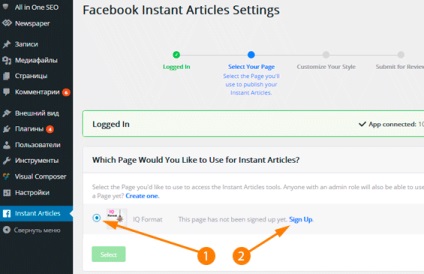
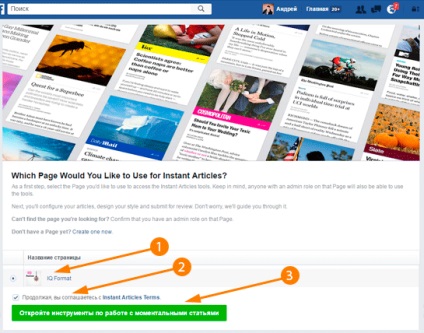
Vei fi returnate la consola WordPress cu aceeași listă de pagini de fani. Din nou, selectați pagina dorită. În acest moment butonul verde «Select» ( «Select") este activ. Faceți clic pe ea.
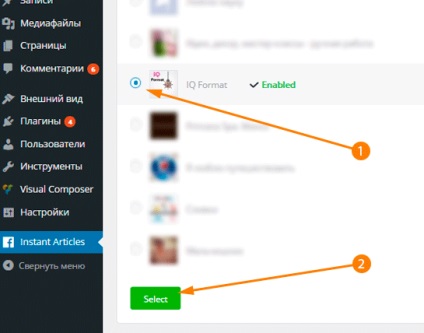
Efectuat. Aplicația este conectat la pagina de ventilator. Următorul pas - setarea de stiluri. Este suficient să încărcați un logo. Pentru a face acest lucru, faceți clic pe butonul verde «Personalizare».
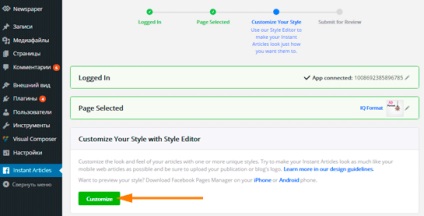
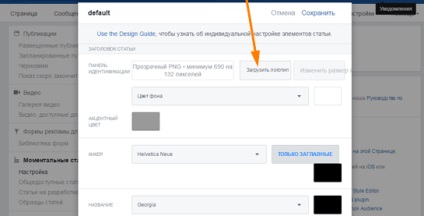
Mărime Logo 690 cu 132 pixeli, .png24 de fundal și un format transparent.
Selectați logo-ul site-ului dvs. pe computer și apoi încărcați, apăsați partea de sus a „Save“ și apoi „Cancel“ pentru a închide fereastra.
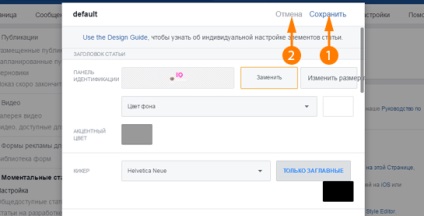
În această secțiune, completați 2 mai multe domenii obligatorii.
„Tools“, derulați în jos la secțiunea. Deschideți prima setare de «Conectează site-ul dvs.» (Link catre site-ul web). Copiați linia de cod, care se va vedea pe un fundal întunecat.
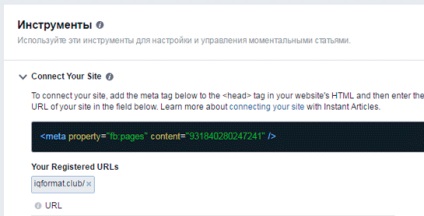
(Click pe imagine pentru marire)
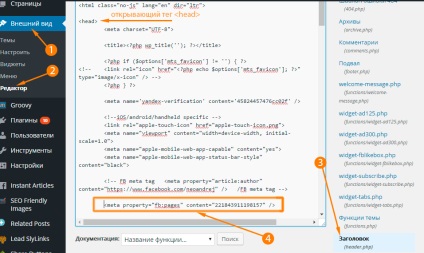
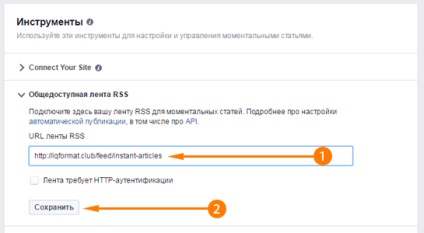
Această parte suplimentară a legăturii este aceeași pentru toate formele sale stabilite plugin-ul pe WordPress. Verificați pentru a vedea dacă funcționează, copiați link-ul RSS complet și deschideți-l într-o fereastră nouă de browser.
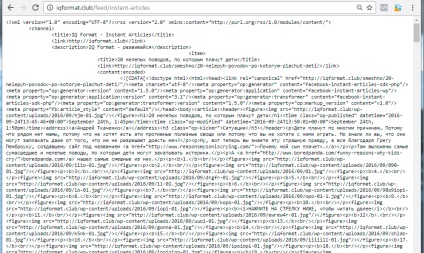
Faceți clic pe butonul „Save“.

Înainte de a putea redeschide stiluri automate de ferestre. Închide-l.
Acum du-te înapoi la consola WordPress, în cazul în care ne-am înființat Instant articolul. Veți vedea lângă butonul verde «Personalizare» butonul albastru «Next» ( «Următorul»). Faceți clic pe ea.
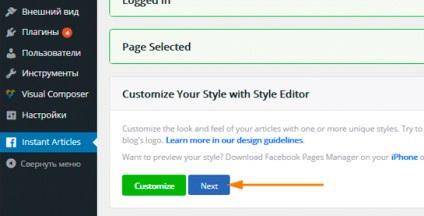
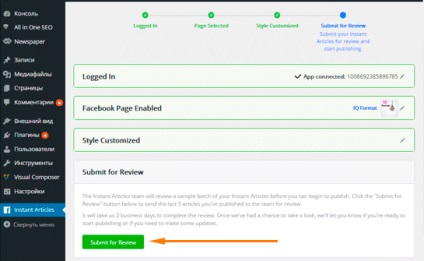
Puteți vedea această eroare «Permisiuni eroare» ( «Eroare de acces").
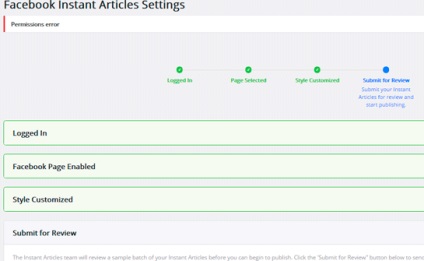
Se pare că numai în plugin-ul (poate știi de ce?). Dar, dacă trimiteți pentru revizuire prin setările de pe pagina de ventilator, apare eroarea.
Du-te înapoi la pagina de ventilator. În secțiunea „Configurarea inițială“ la pasul 2, apăsați butonul albastru „Submit“.
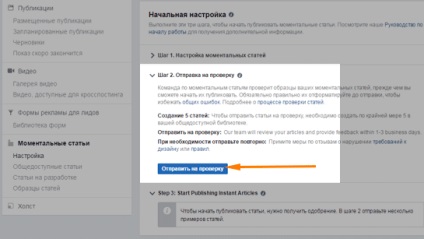
Ar trebui să vedeți o notificare că articolul este prezentat cu succes pentru examinare.
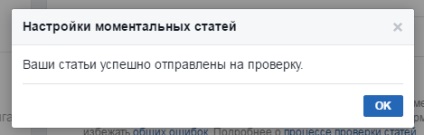
După aceea, în același loc, va fi scris, că testul va dura până la 3 zile-Yoh.
Trick. Poate, Facebook cere să scrie 5 articole noi, pentru a le trimite doar pentru revizuire. Acest lucru poate fi eludate. Doar deschide WordPress în 5 articole existente pentru a edita și faceți clic pe fiecare „Update“. După aceea, ele vor fi considerate „proaspete“ și Facebook le va lua pentru verificare.
Pasul 3. Publicarea de articole instant.
După 3 zile, vă rugăm să accesați pagina ventilator în Setări de articole Instant. În cazul în care testul este de succes, apoi, în secțiunea „Setare inițială - Etapa 2“ va fi verde inscripția:
Mai jos în „Pasul 3“ numit „Start instant publica articole“ au opțiunea de a „Publica RSS“. În ea puteți lăsa pe orice auto import sau includ aceasta.
Auto Import face următoarele: de fiecare dată când cineva va distribui un link către articolele dvs., acestea vor fi convertite automat la dimensiunea instantanee și articolele din acest format afișate utilizatorilor de telefonie mobilă.
Dacă Auto-import este dezactivată, trebuie să importați manual fiecare element în format instantaneu. O să-l lăsați în modul manual.
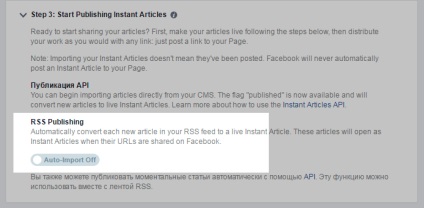
Pentru a importa manual articol în format Instant:
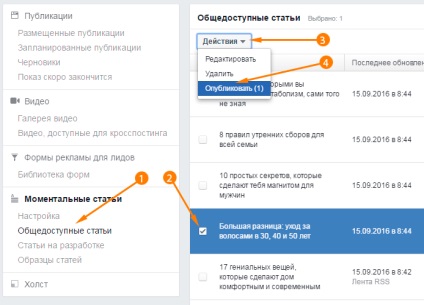
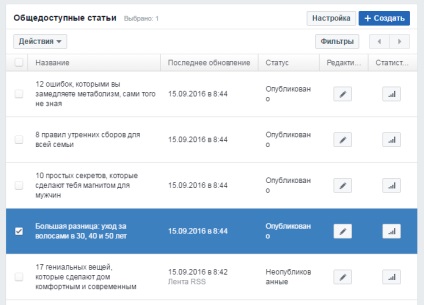
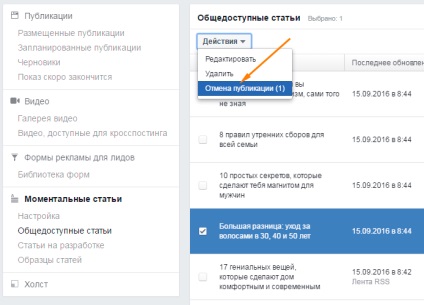
Rămâne să vedem acest lucru cu ochii mei un articol instantaneu.
Postează cu articolul instant:
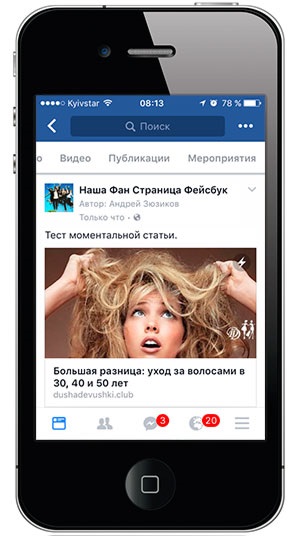
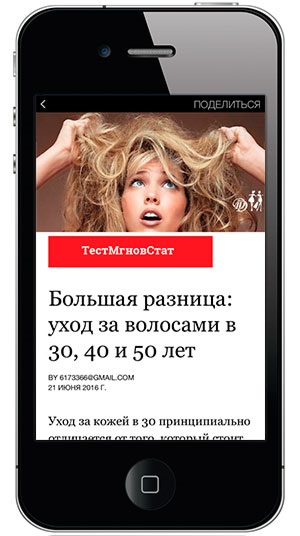
Dacă ați făcut toți acești pași, acum știi totul despre cum să vă conectați Facebook Instant articolul pe site-ul dvs. WordPress, știu cum să le adapteze și să publice pe pagina de ventilator.